Newsletter IQES
Oktober 2023 / Nr. 38
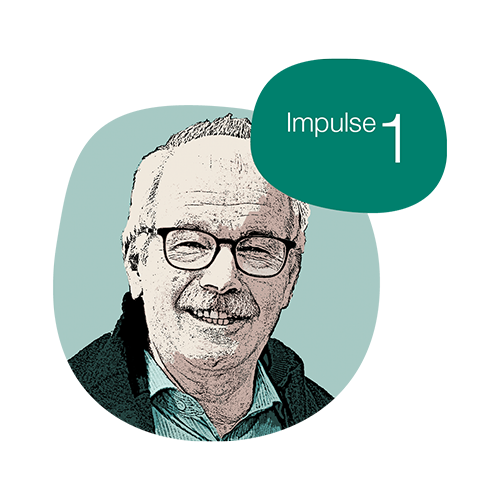
Neue Reihe: «Impulse für die Schul- und Unterrichtsentwicklung»
Einer Unterrichtsentwicklung ohne Schulentwicklung fehlt es oft an Kontinuität. Schulentwicklung ohne Unterrichtsentwicklung verliert sich leicht in Themen, die bei Lehrenden und Lernenden nicht ankommen. Wie beides zusammengebracht werden kann, zeigt unsere neue Reihe «Impulse für die Schul- und Unterrichtsentwicklung». Expertinnen und Experten vermitteln darin praxisbezogene Anregungen, die im Alltag Früchte tragen.
Den Anfang macht Gerhard Eikenbusch, ehemaliger Lehrer für Deutsch und Erziehungswissenschaft, Schulleiter, Lehrerfortbildner und Schulentwickler sowie Autor von Fachbüchern und Romanen. Bekannt wurde er vor allem mit dem Jugendbuch zum Thema Magersucht «Und jeden Tag ein Stück weniger von mir». Seine Impuls-Themen:
- Schulentwicklung ist immer auch eine Chance für die Entwicklung von Lehrkräften
- Einsicht in Lernprozesse bekommen: Feedback für Schülerinnen und Schüler
- (V)erfahrungen: Wie man Evaluation vermitteln und lernen kann
- Was passiert eigentlich, wenn Schülerinnen und Schüler lernen?
- Classroom Management – wie Lehrkräfte (und Schülerinnen und Schüler!) die Klasse effektiv führen können
- Mit Aufgaben arbeiten, die Sinn ergeben
Bausteine für eine stärken- und begabungsfördernde Unterrichtspraxis
Wie gelingt ein Unterricht, der sich an den Stärken und Begabungen der Lernenden orientiert und persönliche Lernzugänge eröffnet, spannend, motivierend, weder unter- noch überfordernd? Lernmaterialien, Unterrichtskonzepte und Werkzeuge als Antwort auf die vielfältigen Stärken und Potenziale von Kindern und Jugendlichen.
- Stärken- und Ressourcenorientierung – eine Grundhaltung
- Flow: Lernen – jenseits von Angst und Langeweile
- Stärken und Begabungen als Wegweiser für individuelle Lernzugänge und -wege
- Die neun Multiplen Intelligenzen
- Begabungen machen Schule: Beispiele guter Praxis
- Lernateliers und Ressourcenräume
- Werkzeuge und Instrumente
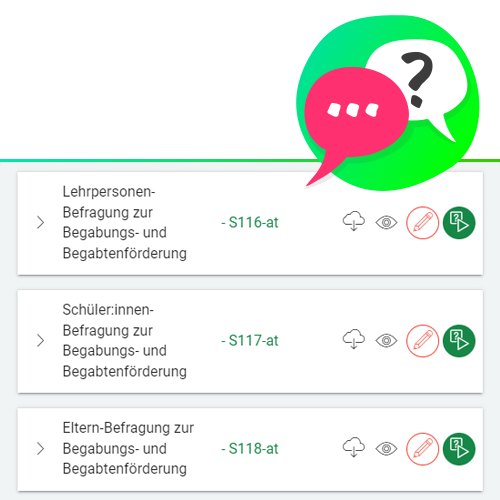
Fragebogen zur Begabungs- und Begabtenförderung
Drei Fragebogen, um die Sicht der Lehrpersonen, der Schüler:innen und der Eltern/Erziehungsberechtigten zur Begabungs- und Begabtenförderung an einem Schulstandort zu erheben. Ein Vergleich der Befragungsergebnisse kann wertvolle Hinweise für die Unterrichtsentwicklung geben.
- S116-at: Lehrpersonen-Befragung
(Primarstufe) - S117-at: Schüler:innen-Befragung
(3.-4. Klassenstufe) - S118-at: Eltern-Befragung
(Primarstufe)
Regina Breitenfeld, Katharina Rozsa, Brigitte Palmstofer – Bildungsdirektion Wien

«Meine Schatzkiste» – Entwicklungsportfolio im Kindergarten
Das Lernentwicklungsportfolio «Meine Schatzkiste» sammelt und dokumentiert individuelles Lernen und Lern(fort)schritte im Kindergarten sowie in der 1. und 2. Klasse der Primarstufe. Es lädt die Kinder ein, sich Gedanken über ihre «Perlen und Schätze» zu machen und ihren Mitlernenden, Eltern und Lehrpersonen zu präsentieren. Die Schatzkiste hilft, Lernprozesse zu steuern und zeigt persönliche Stärken, Interessen und Kompetenzen des Kindes auf.

«Stolpersteine gegen das Vergessen» – neue Lernumgebung
Stolpersteine sind in den Boden eingemauerte kleine Betonwürfel mit einer Plakette aus Messing. Die Inschriften erinnern an die Opfer des Nationalsozialismus, insbesondere an Menschen, die in Konzentrationslagern gequält und umgebracht wurden. Stolpersteine werden meist vor dem letzten Wohnort der Opfer angebracht und stellen eine kleine, personalisierte Form des Erinnerns dar. Die neue CheckNews-Lernumgebung wurde in Zusammenarbeit mit dem Verein Stolpersteine Schweiz entwickelt. Sie bietet offene Lernressourcen für Sek-I- und Sek-II-Schulen im deutschsprachigen Raum.
«Damit wir aus der Geschichte lernen können, ist es wichtig, nie zu vergessen, was damals passiert ist. Erinnern bedeutet nicht nur, sich an die Vergangenheit zu erinnern, sondern auch heute Hass und Hetze gegen andere zur verhindern, damit sich die grausame Geschichte in Zukunft nicht wiederholt.»Karola und Katrin, Schülerinnen
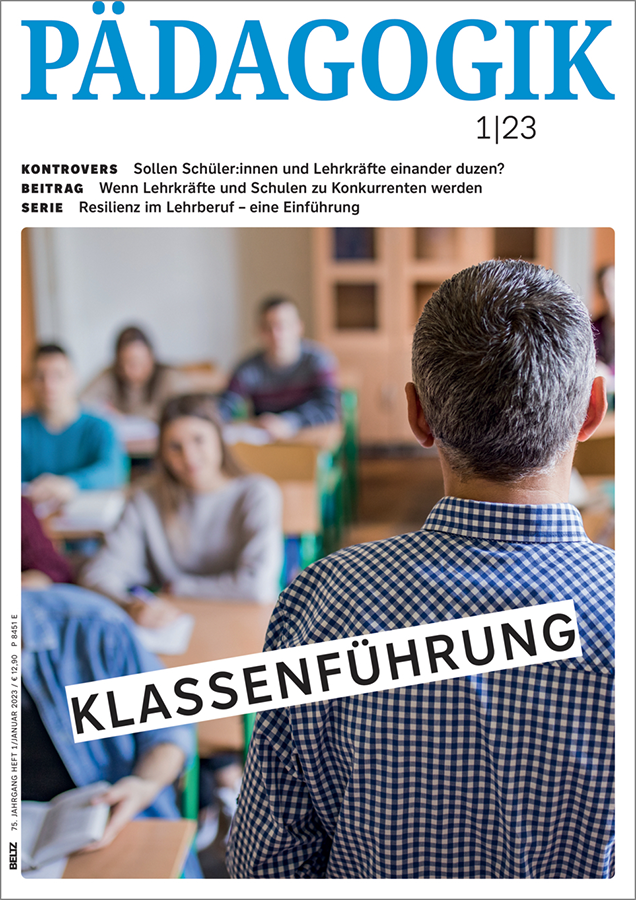
PÄDAGOGIK: Klassenführung
Den Unterricht so zu strukturieren, dass Schülerinnen und Schüler möglichst viel Zeit mit Lernen verbringen, gehört zu den zentralen Aufgaben von Lehrpersonen. Sie sind dafür verantwortlich, die Lernaktivitäten zu überblicken und Störungen zu vermeiden. Wie das gelingt, zeigen die PÄDAGOGIK-Beiträge zum Thema Klassenführung. Diese beschränken sich nicht auf die Lehrkraft, sondern übertragen auch den Lernenden eine Mitverantwortung für die Gestaltung der Lernsituation.
Beiträge:
- Klassenführung in einer neuen Lernkultur
- Unterrichtsstörungen aus verschiedenen Perspektiven betrachten
- Ideen zur Entwicklung einer Klassengemeinschaft
- Für echte Partizipation sorgen
- Mit dem Körperausdruck Unterricht gestalten

Webinar: «Stories schreiben wie die Profis – wie Journalistinnen und Journalisten arbeiten»
Begleitend zur Lernumgebung «Berichte kritisch lesen und eigene Stories schreiben» bieten wir eine dreiteilige Webinar-Reihe mit Isabel Brun, Journalistin beim Stadtmagazin Tsüri.ch. Lehrpersonen können mit ihren Schüler:innen kostenlos teilnehmen. Nur noch wenige Plätze frei!
Termine Webinar-Reihe «Stories schreiben»
Dienstag, 24. Oktober 2023, 14-15 Uhr Dienstag, 16. Januar 2024, 14-15 Uhr Dienstag, 12. März 2024, 14-15 Uhr
zur Anmeldung
(nur noch wenige Plätze frei)
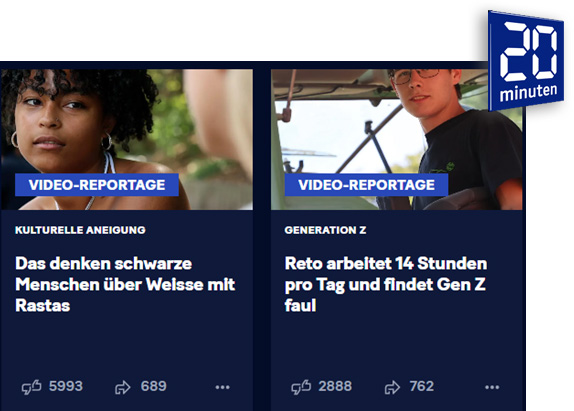
Video zum Webinar «Eigene Video-Stories produzieren»
Das kommende Live-Webinar mit dem Leiter Video News und Mitglied der Chefredaktion bei 20 Minuten, Basil Honegger, ist bereits ausgebucht. Einen guten Ersatz für interessierte Lehrpersonen und ihre Klassen bietet das Video des ersten Webinars, das jetzt auf der IQES-Website zum Streamen zur Verfügung steht.

Online-Kurs der Stiftung Risiko-Dialog und des Vereins Dezentrum
Digital Literacy – mit einer Simulation die Meinungsbildung stärken
Gerne empfehlen wir ein Webinar-Angebot der Stiftung Risiko-Dialog und des Vereins Dezentrum. Im Projekt «Digital Literacy» können Schüler:innen in einer interaktiven Simulation den Einfluss von Trolls, Bots und Fake News auf ihre eigene Meinungsbildung aktiv erleben und hinterfragen. Lehrpersonen können in einer Doppellektion Strategien für einen bewussten Umgang mit Informationen im digitalen Raum vermitteln.
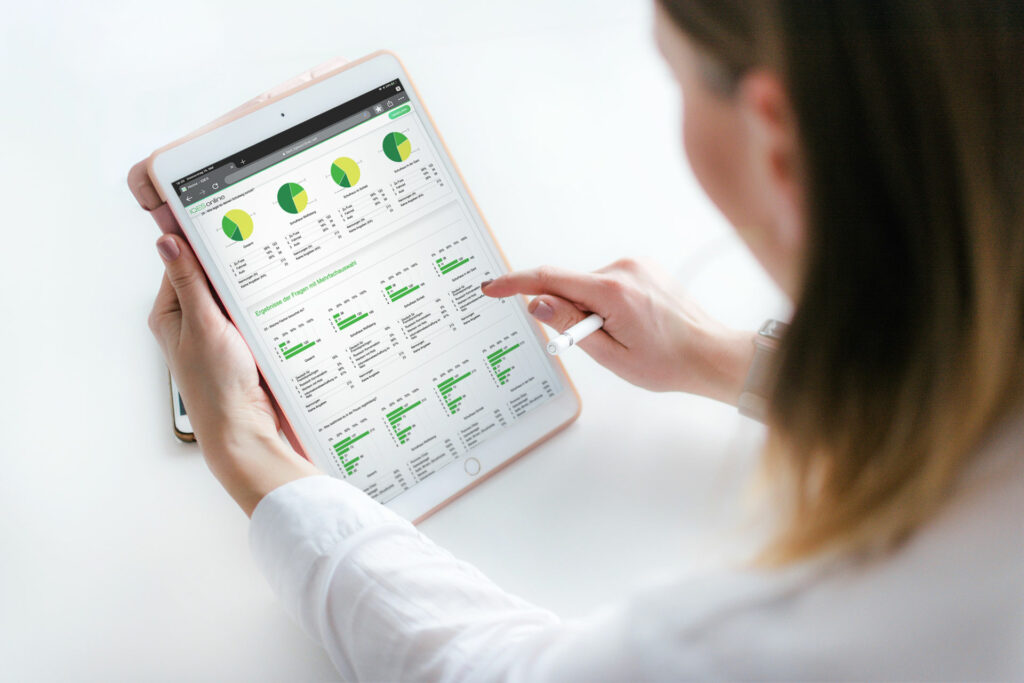
Einführung in IQES Evaluationscenter 3.0 und IQES Mediathek (kostenlos)
Das von Grund auf überarbeitete IQES Evaluationscenter 3.0 bietet zahlreiche bewährte und neue Funktionen für schulweite Evaluationen und schnelles Unterrichtsfeedback, darunter Smartphone-Befragungen mit QR-Code. Das Webinar vermittelt Einblicke in die vielfältigen Einsatzmöglichkeiten und die über 200 vorgefertigten Fragebogen.
Einführung ins IQES Evaluationscenter:
Dienstag, 24. Oktober 2023 Dienstag, 12. Dezember 2023
Die Webinare dauern ca. 90 Minuten (16.30 bis 18.00 Uhr) und sind kostenlos.
Demnächst auf IQES online
Mosaik «Praxis der Formativen Bewertung»
Fragebogen zur Chancengleichheit in der Schule und zur Reflexiven Geschlechterpädagogik
PÄDAGOGIK: Jungen fördern
Karten für Feedback und Selbstwahrnehmung im Kindergarten
Schulleitende von IQES-Schulen:
bitte leiten Sie diesen Newsletter an das Kollegium weiter:
www.iqesonline.net/neuigkeiten




















